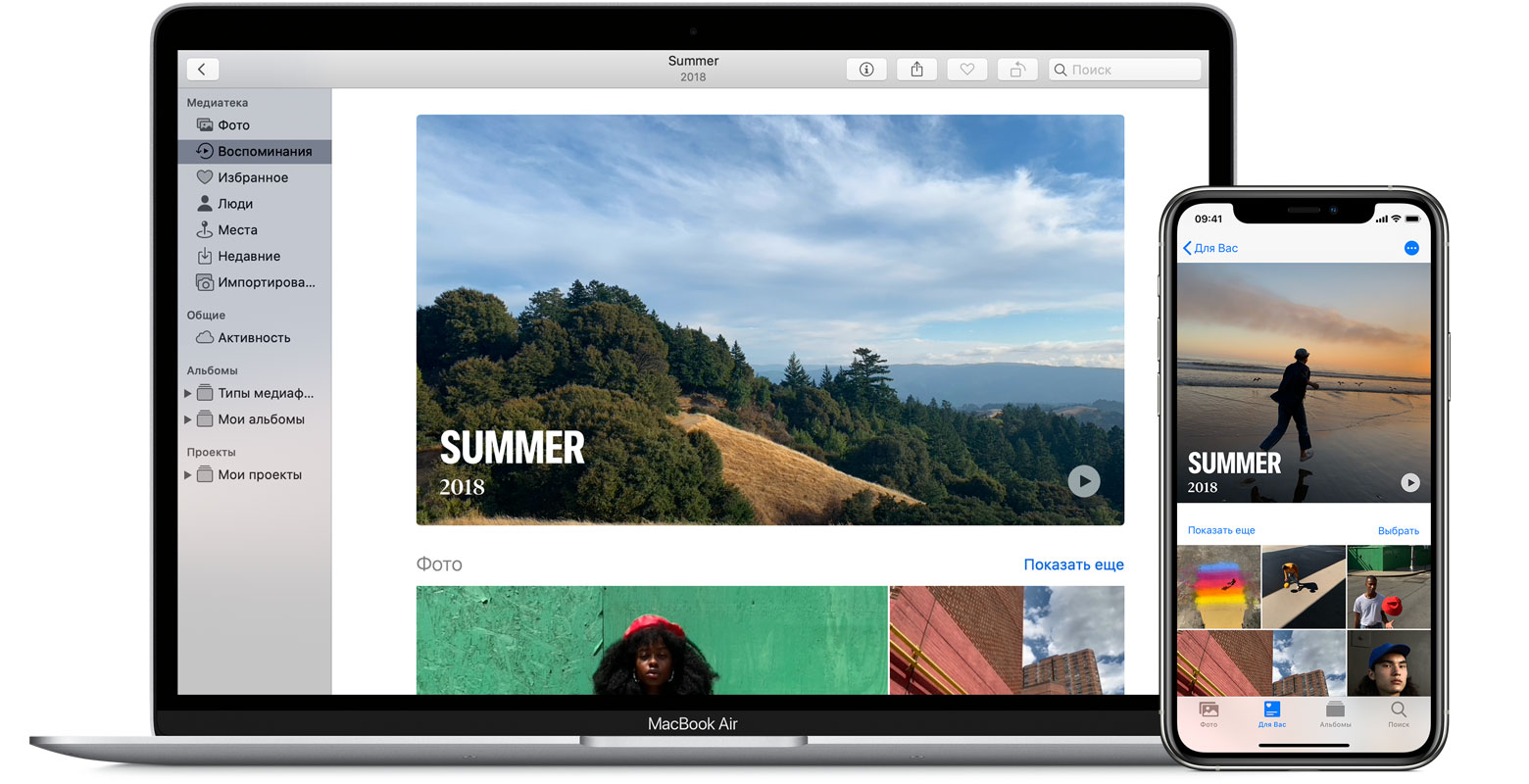Как сделать звук в скайпе
Лучшая инструкция о том, как настроить звук в скайпе
Очень часто перед пользователями Skype встает вопрос о том, как настроить звук в скайпе. Ответ на данный вопрос очень прост, и для его полной эффективности нужно обратить внимание на подробную инструкцию.
Как настроить звук в скайпе?
- Для настройки звука в скайпе следует обязательно обращаться в «Инструменты», которые находятся среди верхних вкладок в самой программе.

- Перед тем как убеждать себя в том, что вы не слышите звуки и голос человека только из-за настроек скайпа, следует проверить правильность подключенного микрофона и колонок к компьютеру.
- Если колонки и микрофон подключены к компьютеру, а также их работоспособность проверена другими программами записи и связи, то нужно приступать к настройкам в самом Skype.
- Заходим в панель «Инструменты», которая расположена среди верхних вкладок.

- Из появившегося окошка жмем «Настройки…» и перед нами открывается большое меню настроек.
- Среди всех появившихся вариантов слева выбираем «Настройка звука».
- Напротив «Микрофон» и «Динамики» выбираем только те, которые в данное время подключены к вашему компьютеру.

- Не забываем напротив «Звонок» выбрать подключенные динамики, либо другое устройство, чтобы через них было слышно вашего друга по скайпу.
- Подтверждаем действием нажатием кнопки «Сохранить».
- Кроме этого, в этом же меню настроек можно настроить чувствительность микрофона специальным ползунком, а также подкорректировать громкость ваших динамиков.
Для тех, кто не уверен, что микрофон и динамики подключены к компьютеру:
- Подключить микрофон и динамики в нужные проемы сзади в системный блок.
- По каждому подключению прислушиваться к звукам и выплывающим окошкам на мониторе, говорящим о том, что компьютер распознает ваши устройства.
- Следовать инструкциям, которые компьютер рекомендует вам для полноценного подключения устройств.
- Проверить подключенные микрофон и динамики через «Панель управления» и «Звуки и аудиоустройства». По необходимость добавить чувствительность звука.
Почему нет звука в скайпе?
Причин этому может быть несколько. Одна из них – это неправильно подключенные звуковые устройства к компьютеру. Вторая – не настроены звуковые параметры в панели инструментов Skype. Если вам друг жалует на то, что вас очень плохо слышно, и вы очень часто пропадаете, то дело может быть в скорости подключенного Интернета. Однако, для проверки качества звука и его усиления следует обратиться в «Инструменты» и «Настройка звука», где вы сможете усилить громкость микрофона. Для лучшей производительности Skype на вашем компьютере, воспользуйтесь следующей инструкцией:
- Закройте все лишние программы на компьютере, а также посоветуйте сделать это же действие своему собеседнику.
- Если ваш ноутбук в данное время находиться в режиме энергосбережения, то для максимальной производительности Skype его следует подключить в сеть, а также настроить на полную работоспособность.
- Проверенный вариант – спросить у вашего собеседника, а вдруг всё дело в его компьютере, и лишь в его системе, которая не позволяет вам получать максимальное удовольствием от связи в Skype. Если его система будет подходить под скайп самым минимальным образом, то будьте уверены – работа Skype будет вам в наслаждение.
Как включить звук в Skype
Довольно популярной темой является вопрос — как включить звук в Скайпе. Узнайте о настройке звуковых устройств в приложении и проверьте, все ли необходимые утилиты подключены для отличной работы и комфортного общения.
Варианты включения звука в Skype
Способы решения включения звука при помощи автоматического режима и проверки сопроводительных утилит и софта
Способ 1: Настройка звука в Скайпе при помощи автоматического режима
Возможно дело в том, что громкость попросту слетает каждый раз при открытии приложения. Чтобы этого не произошло, стоит выполнить следующие действия:
- Активируйте приложение, дважды щёлкнув по нему мышкой.

- Откройте меню «Инструкции» и вам откроется список. Нажмите «Настройки». Тут Вы можете включить звучание и проверить, все ли динамики и микрофон видит программа, которая отвечает за звук.
- Затем необходимо найти слева подменю. Остаётся кликнуть вкладку «Настройка звука».

- В правой части экрана откроется регулировка микрофона, динамиков и бара. Присмотритесь, стоит ли галочка напротив функции «Разрешить автоматическую настройку…».

- Если галочки не стоят, необходимо поставить их, после чего выбрать «Сохранить».
- Напротив списка «Микрофон» и «Динамики» выбирайте только те, которые подключены к вашему компьютеру.
Способ 2: Разрешение проблем отсутствия звука в Skype
Одна из наиболее популярных причин возникновения неполадок кроется в неправильно подключенных звуковых устройствах к ПК. Вторая — низкая скорость Интернета.
Для лучшей производительности программы воспользуйтесь следующей инструкцией:
- Проверьте параметры энергосбережения. Позаботьтесь, чтобы утилита была подключена в сеть, а компьютер производил максимальную работоспособность.
- Выберите «Микшер», расположенный на нижней части экрана вашего ПК.

- Появится окошко. Необходимо удостовериться в том, чтобы на иконке громкости не было красного перечёркнутого значка.
- Кликните на перечеркнутый значок либо поднимите регулятор громкости.

- Помимо этого зайдите во все элементы «Панели управления» и нажмите «Брандмауэр Windows». Поставьте на свой ПК софт на видеокарту, звуковую и материнскую карту последних версий.
Способ 3: Проверяем микрофон и динамики
Порой решение проблемы необходимо искать вовсе не в Скайпе, а в работоспособности микрофона. Поэтому стоит выполнить следующие шаги:
- Подключите в нужные разъемы системного блока микрофон и динамики.
- Следуйте инструкциям, которые рекомендует компьютер для полноценного подключения устройства.
- Проверьте подключение через «Панель управления» и «Звуки и аудиоустройства». Добавьте чувствительность звучанию.

- Если с вышеописанным всё в порядке, то исправьте ситуацию в Скайпе. Откройте утилиту.
- Кликните по разделу «Настройка звука». Посмотрите, какой из микрофонов активен.

- Проверьте громкость и при необходимости установите ползунок на нужный уровень.
Заключение
Кроме того, понадобится тест звукового аппарата. Для этого в Skype нажмите на раздел «Сделать контрольный звонок». Появится звуковой сигнал, на протяжении которого можно будет записать голосовое сообщение в течение 10 секунд.
Спросите у друга, вдруг у него утилита настроена на минимальных системных требованиях. Может, у него проблемы с драйверами или присутствуют неправильные надстройки. В таком случае максимального удовольствия от общения не получить. Как видите, исправление проблемы со звучанием огромного труда не составит.
Как настроить звук в «Скайпе»: поэтапное руководство
В этом небольшом материале будет детально описано, как настроить звук в «Скайпе». Очень часто после переустановки данной программы возникают проблемы со звуком. Именно пути их решения и будут предложены в этой статье.

Этапы
Алгоритм того, как настроить звук в «Скайпе», состоит из следующих этапов:
Проверяем правильность подключений.
Тестируем наличие звука и при его отсутствии инсталлируем драйверы.
Устанавливаем программные уровни громкости.
Выбираем источник звука.
Тестируем наличие звукового сопровождения.

Подключение
Первая причина того, почему в «Скайпе» нет звука, — это неправильная коммутация акустической системы. Колонки или наушники к ПК могут подключаться либо с помощью 3,5-мм аудиопорта, либо с использованием ЮСБ. В первом случае гнездо для подключения динамиков должно быть по периметру окрашено в зеленый цвет. Точно такое же цветовое оформление должно быть у штырька с акустической системой. Но не все производители следуют общепринятым стандартам. Иногда используют нестандартный цвет при маркировке, например, черный или серый. В таком случае нужно ориентироваться по обозначениям, которые находятся на тыльной стороне системного блока. Акустическая система подключается к тому гнезду, рядом с которым нарисованы наушники. Намного проще коммутация при подключении динамиков к ЮСБ-порту. В этом случае можно использовать любые из них, но лучше те, которые находятся на тыльной стороне корпуса ПК. Они интегрированы в материнскую плату и обязательно подключены к ЭВМ. А вот порты, выведенные на фронт ПК, не всегда задействованы.
Драйверы
Если не работает звук в «Скайпе», то это могут быть проблемы с драйверами, то есть с программой, которая обеспечивает управление акустической системой персонального компьютера. Если же проблем с воспроизведением аудиозаписей нет, то можно пропускать данный этап. А так выполняем следующие манипуляции:
На рабочем столе наводим указатель манипулятора на пиктограмму «Компьютер».
Нажимаем правую кнопку манипулятора на нем и выбираем пункт меню под названием «Свойства».
Затем переходим на закладку «Диспетчер устройств».
На следующем этапе раскрываем пункт «Звуковые устройства».
Если напротив звуковой платы нет никаких знаков — все в порядке, в противном случае устанавливаем драйвера. Проще всего это сделать с использованием компакт—диска, который идет в комплекте с материнской платой (если звуковая плата в нее интегрирована) или непосредственно со звуковым адаптером (при внешнем его исполнении). Не всегда они есть в наличии, а модель аудиоплаты неизвестна. В таком случае лучше всего использовать специализированную утилиту, например DriverPack Solution. Она подберет оптимальное программное обеспечение и автоматически установит его.
Вот так решается не только проблема воспроизведения звука в «Скайпе», но и полностью на персональном компьютере.

Устанавливаем уровень громкости
Еще одна причина того, почему в «Скайпе» нет звука — это выключен звуковой регулятор или низкий уровень его громкости. В этом случае необходимо перейти на звуковую панель. Для этого опускаем указатель манипулятора в правый нижний угол дисплея. Находим там изображение динамика и совершаем по нему однократный клик правой кнопкой. В открывшемся окне устанавливаем необходимый уровень громкости путем перемещения ползунка. Также нужно отключить флажок рядом с надписью «Выкл.». Еще один важный момент: проверяем уровень громкости динамиков или наушников. Если у них звук на минимуме или выключен, то картина будет точно такая же, как и при низком положении ползунка звуковой панели или при установленном флажке «Выкл.» на ней же.
Устанавливаем источник звука

На заключительном этапе того, как настроить звук в «Скайпе», необходимо выполнить тестирование и убедиться в полной работоспособности системы. Для этого в открытом окне данной программы необходимо выполнить следующие манипуляции:
Заходим в меню «Инструменты». Это же действие можно выполнить путем нажатия «Alt» и «И» (указанная комбинация функционирует только на русской раскладке клавиатуры).
На следующем этапе выбираем пункт «Настройки».
Далее переходим в «Настройки звука».
Внизу окна кликаем на надписи «Сделать контрольный звонок».
Потом откроется окно совершения звонка. Сразу автоинформатор сообщит о том, что после звукового сигнала на протяжении 10 секунд можно будет записать голосовое сообщение.
По истечении 10 секунд автоматически запустится ранее записанное вами сообщение.
Если что-то не так, то возвращаемся к первому этапу и проверяем, что было сделано неправильно.
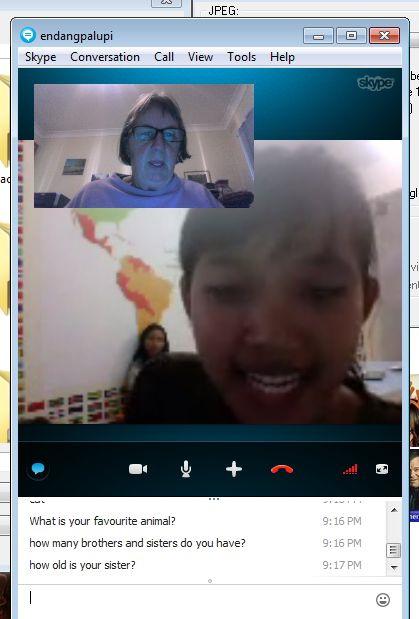
Резюме
Как видно из всего ранее сказанного, нет ничего сверхсложного в том, как настроить звук в «Скайпе». С этой задачей может справиться даже начинающий пользователь, который относительно недавно начал свое знакомство с цифровыми технологиями, так что берем и настраиваем акустическую систему под нужды «Скайпа». В этом точно нет ничего сложного.
Источники:
http://www.skinver.ru/articles/luchshaya-instrukciya-o-tom-kak-nastroit-zvuk-v-skaype/
http://skype-vhod.ru/kak-vklyuchit-zvuk-v-skype.html
http://www.syl.ru/article/174352/new_kak-nastroit-zvuk-v-skaype-poetapnoe-rukovodstvo